10 способів виправити WhatsApp, який завис під час відновлення медіа
Різне / / August 14, 2023
WhatsApp спростив перемикання телефонів. Ви можете створити резервну копію даних WhatsApp на Диску Google або в iCloud, залежно від вашого смартфона, а потім відновити чати та медіафайли на новому телефоні. Однак у процесі реставрації є деякі нюанси. Часом ваш Резервна копія WhatsApp може не відновитися на вашому iPhone. Ще одна популярна помилка на обох платформах – WhatsApp застряг на «Відновленні медіа».
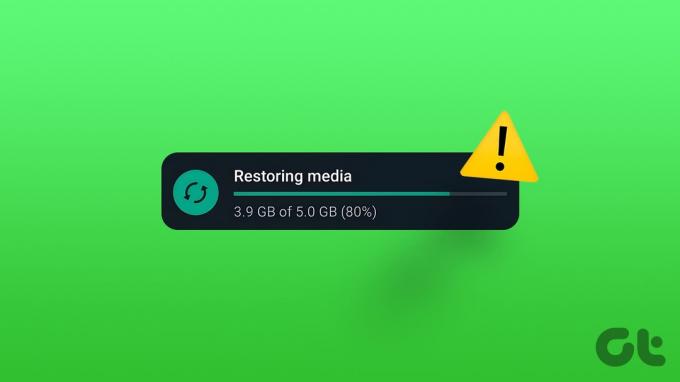
Як правило, чати WhatsApp швидко відновлюються. Однак відновлення носія може зайняти деякий час. Ви можете відстежувати хід відновлення медіафайлів, коли відкриваєте WhatsApp. Але що, якщо індикатор прогресу не рухався протягом тривалого часу? Саме тоді ви знаєте, що є проблема з відновленням медіафайлів WhatsApp.
Це може статися як на Android, так і на iPhone. Незалежно від вашого телефону, ось що ви можете зробити, якщо ви не можете відновити медіафайли в WhatsApp. Але спочатку давайте розберемося в причинах цього.
Чому відновлення медіафайлів WhatsApp застрягло
Під час налаштування WhatsApp на новому телефоні ви можете відновити свої чати та медіафайли з телефону
стара резервна копія. Чати відновлюються відносно швидко, а фотографії та відео займають більше часу, оскільки вони більшого розміру. Незважаючи на це, процес відновлення повинен тривати щонайбільше кілька хвилин.
Якщо WhatsApp незвично довго відновлює медіафайли, можливо, виникла проблема з мережею або сховищем. Або можуть виникнути деякі проблеми з дозволами, які перешкоджають WhatsApp завантажувати ваші мультимедійні файли. Незалежно від причини проблеми, цей посібник допоможе вам відновити медіафайли в WhatsApp.
Порада професіонала: тепер ви можете скористатися новою функцією передачі чату відновити дані WhatsApp без резервного копіювання.
Як виправити, що мультимедійні файли WhatsApp не відновлюються
Якщо WhatsApp надто довго відновлює медіафайли, і ви впевнені, що проблема є, ось кілька швидких і простих рішень.
1. Підключіться до мережі Wi-Fi
За умовчанням ваш телефон має бути підключений до мережі Wi-Fi, щоб WhatsApp відновив резервну копію. Отже, якщо ви намагаєтеся відновити резервну копію через мобільні дані, WhatsApp може застрягти на екрані відновлення медіа.

Підключіться до стабільної та надійної мережі Wi-Fi і подивіться, чи прогресує панель відновлення. Це стосується як пристроїв Android, так і iPhone.
2. Надати дозволи на зберігання (Android)
Якщо WhatsApp не матиме доступу до локальної пам’яті вашого телефону, програма не зможе зберігати ваші мультимедійні файли на вашому телефоні. Це призведе до того, що WhatsApp застрягне на екрані відновлення. Ось як надати відповідний дозвіл WhatsApp, щоб дозволити йому відновити ваші медіафайли.
Крок 1: Відкрийте програму «Налаштування» на своєму смартфоні та перейдіть до розділу «Програми». Прокрутіть вниз і виберіть WhatsApp зі списку програм.


Крок 2: Перейдіть до розділу «Дозволи». Потім виберіть «Фотографії та відео».
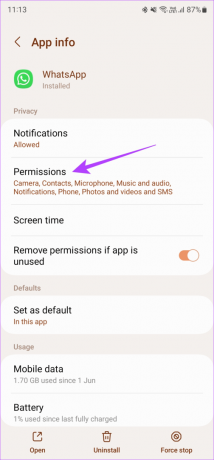

крок 3: Торкніться Дозволити. Так само перейдіть до розділу «Музика та аудіо» та виберіть «Дозволити» тут.

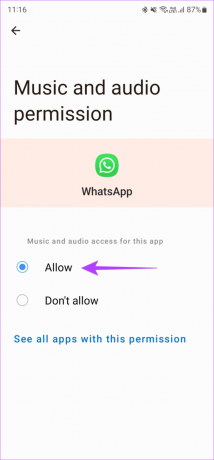
3. Примусово зупиніть програму та перезапустіть її (Android)
Іноді WhatsApp може зависати, що призводить до проблем із відновленням медіа. Якщо це так, ви можете примусово зупинити програму на своєму пристрої Android і запустити новий екземпляр WhatsApp. Ось як.
Крок 1: Відкрийте програму «Налаштування» на своєму смартфоні та перейдіть до розділу «Програми». Прокрутіть вниз і виберіть WhatsApp зі списку програм.


Крок 2: Торкніться Примусово зупинити. Потім виберіть OK.

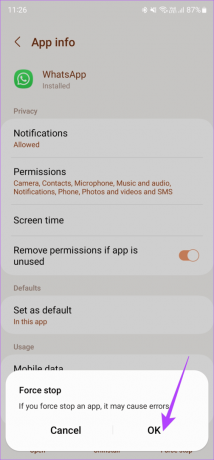
Зачекайте деякий час і перезапустіть WhatsApp. Сповіщення про відновлення мультимедійних файлів тепер мають повернутися, але цього разу з індикатором прогресу, який рухається.
4. Від’єднайте Google Drive від WhatsApp і повторно підключіть його
Як згадувалося, WhatsApp відновлює резервну копію через Google Drive на телефонах Android. Отже, якщо виникнуть проблеми з підключенням Диска Google до вашого облікового запису WhatsApp, відновлення медіа може не вдатися. Найкращий спосіб вирішити цю проблему — від’єднати свій обліковий запис Google від WhatsApp і знову підключити його.
Крок 1: Відвідайте веб-сайт Диска Google на своєму комп’ютері за посиланням нижче.
Відвідайте Google Drive
Крок 2: Натисніть значок шестерінки у верхньому правому куті. Виберіть Налаштування.

крок 3: Перейдіть до вкладки «Керування програмами» на лівій панелі.
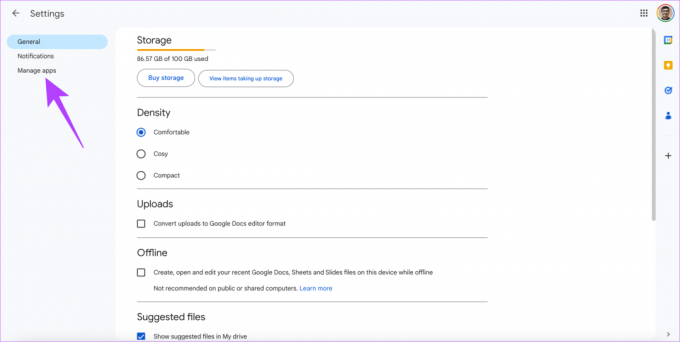
крок 4: Знайдіть WhatsApp Messenger у списку програм. Натисніть на вкладку «Параметри» поруч із ним і виберіть «Відключити від Диска».

Тепер видаліть WhatsApp зі свого телефону. Перевстановіть програму та відкрийте її. Тепер ви повинні побачити можливість пов’язати обліковий запис Google із WhatsApp. Виберіть свій обліковий запис, щоб повторно зв’язати Диск Google із WhatsApp. Легко відновлюйте свої чати та медіа за допомогою резервної копії.
5. Підключіть телефон до зарядного пристрою
Відновлення резервної копії WhatsApp споживає багато трафіку та енергії. У той час як першу вимогу можна вирішити, підключившись до мережі Wi-Fi, другу можна вирішити, підключивши телефон до зарядного пристрою. Багато разів WhatsApp може не починати процес відновлення, доки ваш телефон не буде підключено.

Отже, підключіть зарядний пристрій до смартфона і трохи почекайте. Процес відновлення медіа має початися автоматично. Це справедливо незалежно від рівня заряду акумулятора вашого телефону. Отже, навіть якщо ваш телефон на 100%, підключіть зарядний пристрій, доки резервна копія WhatsApp не буде повністю відновлена.
6. Очистити кеш і дані WhatsApp (Android)
Очищення кешу програми може вирішити кілька проблем. Незалежно від того, чи WhatsApp аварійно завершує роботу, чи він застряг на певному екрані, очищення кешу програми, безперечно, може допомогти. Поки ви це робите, очищення даних дає вам новий початок відновлення медіафайлів. Ось як ви можете очистити кеш WhatsApp разом із даними програми.
Крок 1: Відкрийте програму «Налаштування» на своєму смартфоні та перейдіть до розділу «Програми». Прокрутіть вниз і виберіть WhatsApp зі списку програм.


Крок 2: Перейдіть до розділу «Зберігання». Спочатку торкніться Очистити кеш. Потім на Очистити дані.
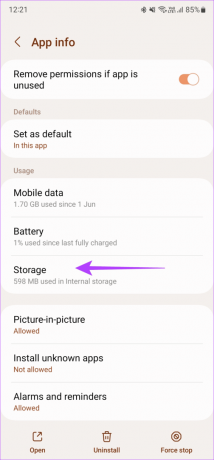
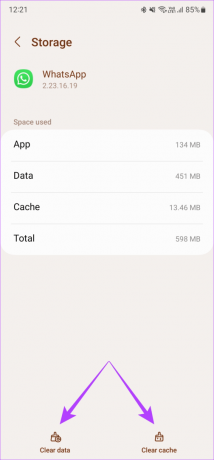
Знову відкрийте WhatsApp і налаштуйте програму з нуля.
7. Перевірте залишок пам’яті на вашому iPhone
Вам знадобиться достатньо вільного місця на вашому iPhone, щоб відновити резервну копію WhatsApp. Інакше ваші медіафайли неможливо буде завантажити на сховище iPhone, і відновлення не вдасться. Ось як перевірити доступну пам’ять на вашому iPhone.
Крок 1: Відкрийте програму «Налаштування» на своєму iPhone і перейдіть на вкладку «Загальні». Виберіть Сховище iPhone.
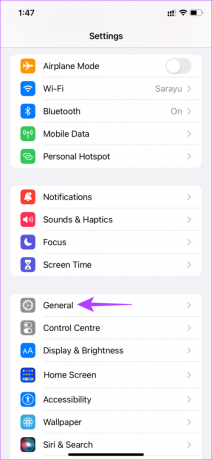
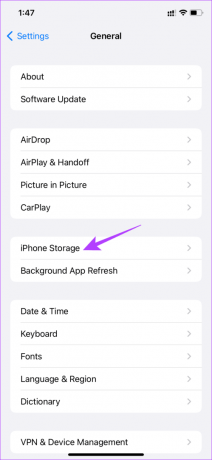
Крок 2: Ви можете побачити залишок пам’яті на вашому iPhone у верхній частині екрана. Прокрутіть розділ пам’яті внизу та подивіться, що можна видалити, щоб звільнити місце.
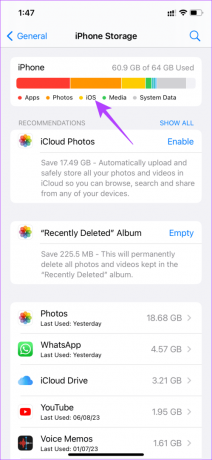
Якщо доступної пам’яті менше, ви можете звільнити місце на своєму iPhone і відновіть резервну копію WhatsApp.
8. Надайте iCloud доступ до WhatsApp
WhatsApp потрібен доступ до вашого облікового запису iCloud, щоб завантажити та відновити резервну копію на вашому iPhone. Іноді, навіть якщо доступ уже надано, вимкнення й увімкнення опції може допомогти вам швидко відновити медіафайли. Ось як це зробити.
Крок 1: Відкрийте програму «Налаштування» на своєму iPhone і торкніться свого імені, яке відображається вгорі. Тепер виберіть iCloud.

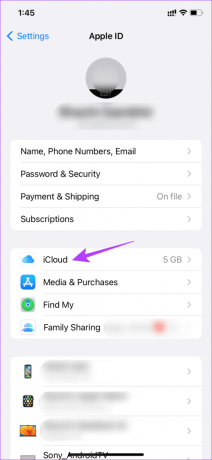
Крок 2: Натисніть «Показати все» в розділі «Програми, які використовують iCloud». Прокрутіть вниз, щоб знайти WhatsApp. Увімкніть перемикач поруч із ним. Якщо його вже ввімкнено, вимкніть його та знову ввімкніть через кілька секунд.
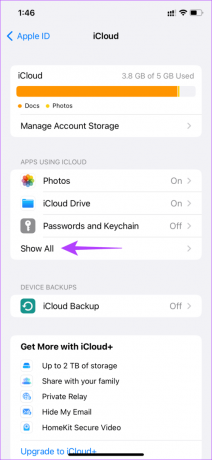
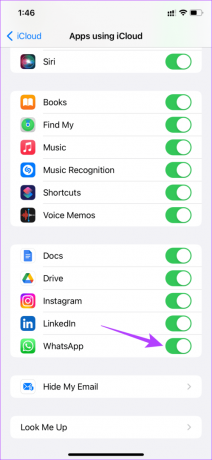
9. Оновіть WhatsApp до останньої версії
Використання старішої версії програми час від часу може спричиняти проблеми. Можливо, певна версія WhatsApp має проблеми з відновленням резервних копій. Ось чому важливо часто оновлювати всі свої програми через App Store або Play Store. Ось як ви можете оновити WhatsApp до останньої версії на своєму пристрої.
На iPhone
Відкрийте App Store на своєму iPhone. Торкніться зображення дисплея у верхньому правому куті. Прокрутіть вниз, щоб переглянути список усіх оновлень, що очікують на розгляд. Виберіть опцію «Оновити» біля WhatsApp.
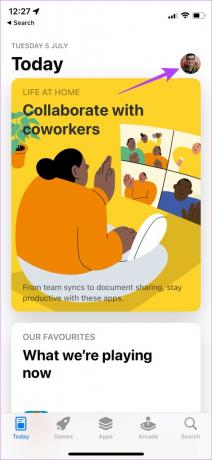
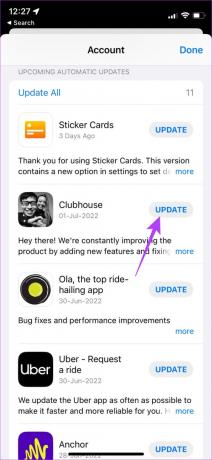
На Android
Крок 1: Відкрийте магазин Google Play на телефоні. Торкніться свого профілю у верхньому правому куті програми. Тепер виберіть «Керувати програмами та пристроєм».
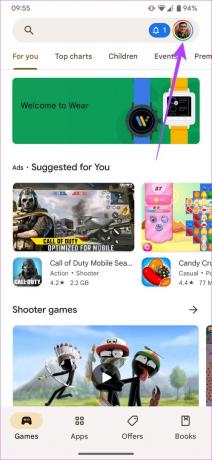
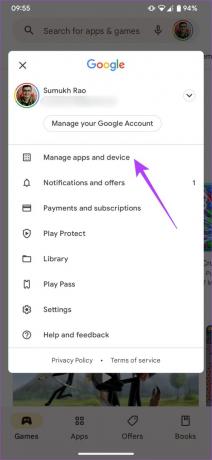
Крок 2: Тепер ви побачите розділ із написом Доступні оновлення. Торкніться Див. деталі під ним. Виберіть опцію «Оновити» біля WhatsApp або скористайтеся кнопкою «Оновити все», щоб оновити всі свої програми.


10. Перевстановіть WhatsApp
Якщо оновлення програми не допомогло, останнім засобом є видалення та повторна інсталяція WhatsApp. Ви також можете виконати цей крок після від’єднання облікового запису Диска Google від WhatsApp або очищення пам’яті iPhone.
Перевстановіть WhatsApp на iPhone
Крок 1: Знайдіть WhatsApp на головному екрані свого iPhone. Натисніть і утримуйте піктограму, щоб відкрити контекстне меню, і виберіть опцію «Видалити програму».


Крок 2: Натисніть «Видалити програму», щоб видалити її з iPhone. Після цього перейдіть до App Store і торкніться значка пошуку в нижньому правому куті.


крок 3: Скористайтеся панеллю пошуку вгорі, щоб знайти WhatsApp.


крок 4: Встановіть WhatsApp і налаштуйте його на своєму iPhone. Ви можете відновити резервну копію зараз.

Як перевстановити WhatsApp на Android
Крок 1: Знайдіть WhatsApp у ящику додатків свого телефону та натисніть і утримуйте його, щоб відкрити контекстне меню. Торкніться кнопки «Інформація про програму».


Крок 2: Виберіть Видалити. Натисніть OK, коли буде запропоновано. Це призведе до видалення програми.
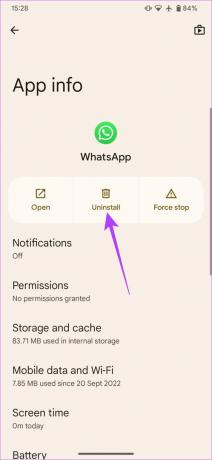
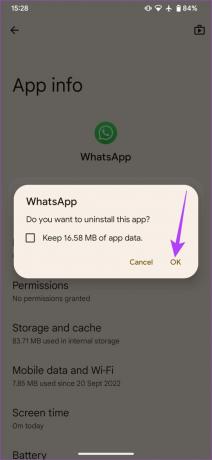
крок 3: Перейдіть до Play Store і знайдіть WhatsApp за допомогою панелі пошуку вгорі.


крок 4: Встановіть програму та відновіть резервну копію.

Це дозволить успішно відновити носій у вашій резервній копії.
Відповіді на поширені запитання щодо WhatsApp, які застрягли у відновленні медіа
На жаль, відновити резервну копію WhatsApp iPhone можна лише на iPhone. Так само резервну копію Android можна відновити лише на Android. Однак WhatsApp дозволяє це зробити перенесіть свої чати з iPhone на Android.
Ні, WhatsApp не дає можливості пропустити відновлення медіа. Якщо ви хочете відновити свої чати, ви також повинні відновити медіа.
Хоча ви можете відновити свої чати WhatsApp за допомогою мобільних даних, це не рекомендується.
Не втрачайте свої цінні чати
Багато людей у всьому світі щодня використовують WhatsApp для обміну нотатками, зображеннями, голосовими повідомленнями та документами. І якщо ви змінюєте телефон, ви також захочете, щоб усі ваші важливі дані були на новому телефоні. Але WhatsApp може застрягти під час відновлення медіафайлів і відштовхнути вас. Не хвилюйтеся, ви можете виконати ці дії та відродити свої чати та медіа.



